우리는 Mac 용 잠금 화면 앱 몇 가지를 다루었습니다.월 중 Screensavery와 Screensaver + Free 중 언급 할 가치가있는 것입니다. 잠금 화면은 데스크톱 시스템이나 Mac에서도 여전히 널리 사용되지 않는 개념 일 수 있습니다. 스크린 금고 4 달러 상당의 Mac 앱입니다.당신의 마음을 바꿀 수밖에없는 Mac App Store의 99. 스마트 폰에서 볼 수있는 잠금 화면과 최대한 가깝습니다. 이 앱을 사용하면 패턴을 그리거나 트랙 패드를 사용하여 볼트 형 잠금 장치의 조합을 입력하여 화면을 잠 그거나 잠금 해제 할 수 있습니다. 또한 시스템 정보를 잠금 화면에 추가하고 누군가가 잘못된 암호를 입력 할 때마다 사진을 찍고 원하는 테마의 모든 비트를 사용자 정의 할 수 있습니다.
화면 볼트는 메뉴 표시 줄에 자물쇠 아이콘을 추가합니다.클릭하면 앱 환경 설정으로 이동하여 비밀번호를 설정할 수 있습니다. 드로어 블 비밀번호를 설정하는 것은 어렵지 않으며 마우스를 사용하여 그릴 수 있습니다. 볼트 암호 설정은 훨씬 더 복잡합니다. 화면을 잠금 해제하려면 트랙 패드 (Mac Book) 또는 Apple Magic Trackpad가 있어야합니다. 중단하려면 먼저 로그인시 앱이 시작되거나 시작시 잠금으로 설정되어 있지 않은지 확인해야합니다. 그런 다음 저장소 조합에서 볼트 조합을 설정할 수 있습니다 보안 환경 설정에서 탭. 세 번의 턴이 포함되며, 턴을 확인하면 드롭 다운에서 턴의 정도가 정의됩니다. 볼트 잠금 사용 선택권. 볼트 암호를 입력 할 수 없으면 시스템을 다시 시작할 수 있습니다. 이런 종류의 암호를 연습해야하므로 로그인 할 때까지 앱이 시작되지 않도록하는 것이 가장 좋습니다.
앱이 스크린 샷을 찍거나 시스템 잠금을 해제하려는 사람을 기록 할 수있게하려면 스냅 샷 활성화 과 비디오 사용 옵션을 선택하고 비디오 및 스냅 샷을 저장할 위치를 정의하십시오.

화면이 잠겨있을 때 나타나는 배경 그림을 사용자 정의하려면 외관 환경 설정에서 탭하고 이미지를 선택하십시오. 이 앱은 GIF 형식을 지원하지 않지만 PNG와 JPG는 모두 완벽하게 작동합니다. 로부터 외관 탭에서 잠금 화면에 표시 될 위젯을 추가 할 수도 있습니다. 그만큼 콤보 잠금 튜토리얼 lockscren이 활성화 될 때 볼트 암호를 입력하는 방법을 보여줍니다. 비밀번호가 걸려있을 때이 옵션을 확인하는 것이 가장 좋습니다. 로부터 일반 탭에서 잠금 화면을 활성화해야하는 유휴 시간을 선택하십시오.
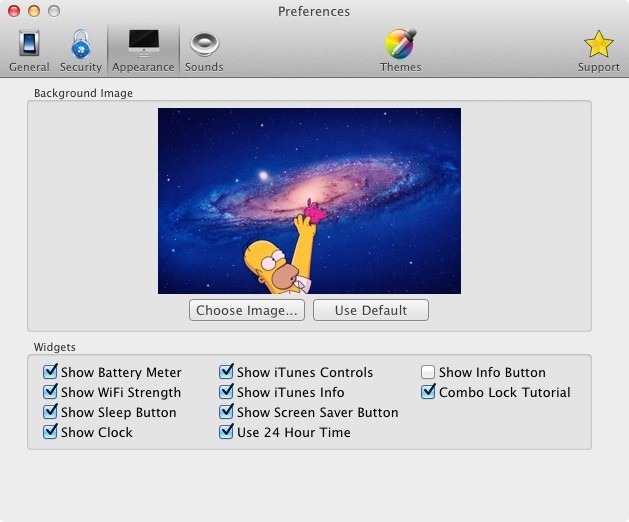
잠금 화면을 미리 보려면 메뉴 막대에서 잠금 아이콘을 클릭하고 지금 잠금 또는 Command + L을 눌러 화면을 잠그십시오.
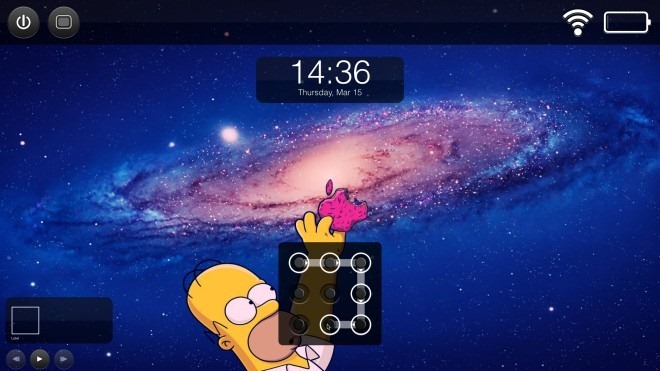
누군가 시스템에 액세스하여 액세스하지 않은 횟수의 목록을 보려면 메뉴 표시 줄에서 앱 아이콘을 클릭하고 침입자 로그… 테마를 사용자 정의하려면 테마 디자이너 메뉴 막대 옵션에서. 전반적으로, 앱은 절대적으로 놀랍고 가격표 가치가 있습니다. Mac에서 사용할 수있는 잠금 화면 응용 프로그램은 거의 없으며 강력한 응용 프로그램입니다.
Mac App Store에서 화면 볼트 가져 오기













코멘트